«Ввод с помощью мыши» нажмите клавишу Настройка (рис. 2.4, эл.2).
Откроется новое диалоговое окно Параметры ввода с помощью мыши.
Рис. 2.4
Если в поле «Формат» (3) выбраны Полярный формат и
Относительные координаты, то у вас настроены относительные
координаты.
15

|
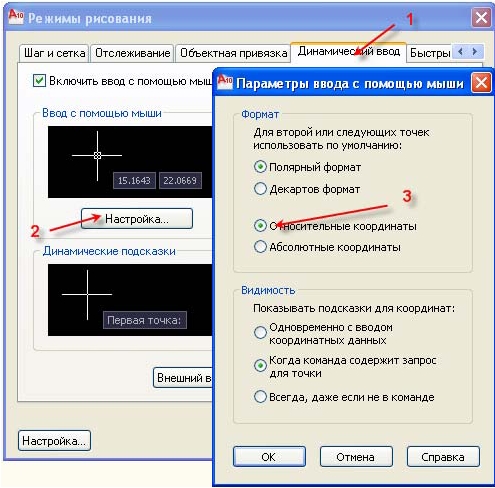
|
Если в поле «Формат» (3) выбраны Декартов формат и
Абсолютные
координаты,
то
у
вас
настроены
абсолютные
координаты.
Настройте параметры динамического ввода и нажмите кнопку ОК.
Окно Параметры ввода с помощью мыши закроется, нажмите кнопку
ОК для закрытия окна Режимы рисования. Теперь вводимые
координаты будут относительными.
Изменить настройки динамического ввода можно аналогично
действиям, описанным выше.
Для отказа от динамического ввода следует отключить режим
ДИН. Для этого нужно при помощи мыши отжать кнопку режима
ДИНАМИЧЕСКИЙ ВВОД. При этом все команды будут по умолчанию
вводиться компьютером в зоне командных строк.
7. Ввод точек с помощью функций объектной привязки.
Объектная
привязка
используется
для
указания
точных
положений на объектах. Этот режим обеспечивает возможность точной
привязки создаваемых объектов к другим объектам.
Рис. 2.5
16
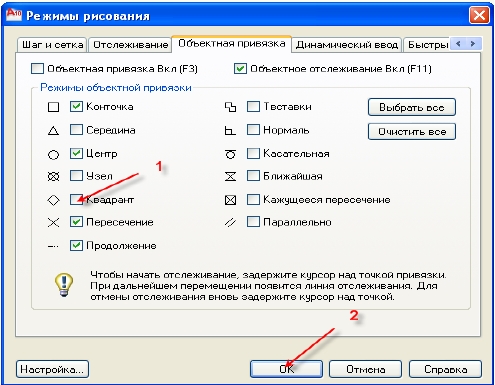
|

|
Доступ к функциям объектной привязки осуществляется через
контекстное меню панель Объектная привязка, либо через основное
меню панели управления Сервис →Режимы рисования →Объектная
привязка (рис. 2.5).
В поле «Режимы объектной привязки» установить флажки рядом с
необходимыми режимами. Нажать кнопку ОК.
2.3. С в о й ст в а п р и м и т и в о в
Все примитивы обладают рядом свойств (принадлежность слою,
цвет, тип линии, вес линии, ширина, масштаб типа линий и т. п.).
Некоторые из этих свойств (например, цвет) присущи всем примитивам;
есть ряд примитивов со своими специфическими свойствами.
Познакомимся с некоторыми из перечисленных свойств объектов.
Основной панелью инструментов, предназначенной для работы со
свойствами примитивов, является панель Свойства, рис. 2.6.
Рис. 2.6
В данной панели расположены четыре раскрывающихся списка:
цвета, типы линий, веса линий, стиль печати.
Значения,
установленные
в
списках,
определяют
текущие
установки свойств, они же будут присваиваться новым объектам, пока
не будут изменены.
2.4. Ц в е т а
Первый раскрывающийся список панели «Свойства» называется
Цвета. Основное его назначение – устанавливать
текущее значение цвета выбранного примитива. По
умолчанию текущим значением является обычно
значение «ПоСлою». Если вы хотите установить
другое значение цвета в качестве текущего, это
можно сделать, раскрыв меню с помощью кнопки
список Цвета (рис. 2.7).
Щелкните левой кнопкой мыши по строке с тем
цветом, который вы хотите сделать текущим.
17
Рис. 2.7

|

|
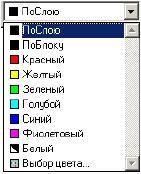
|
Список закроется и покажет новое текущее значение цвета.
Этот список можно использовать для изменения цвета
существующего объекта или группы объектов. Для этого выделите
объект, раскройте список цветов и щелкните по нужному цвету. Для
расширения палитры цветов вы можете воспользоваться строкой
Выбор цвета в раскрывающемся списке Цвета.
2.5. Т и п ы л и н и й и м а с ш т а б ы
Тип линий и масштаб типа линий – важные
свойства линейных объектов. Они задаются с
помощью раскрывающегося списка Типы линий
(рис. 2.8).
Рис. 2.8
Чтобы загрузить типы линий, которые не указаны в списке, нужно
щелкнуть по строке «Другой». Раскроется диалоговое окно Диспетчер
типов линий (рис. 2.9).
Это окно позволяет назначить новый текущий тип линии, удалить
существующий и загрузить новый тип линий. Чтобы загрузить новые
типы линий, нужно нажать кнопку Загрузить (рис. 2.9 эл.1). После
этого на экране появится диалоговое окно Загрузка/перезагрузка типов
линий.
18

|
Рис. 2.9
С помощью вертикальной прокрутки можно найти и затем
отметить левой кнопки мыши нужный тип линии. После этого следует
нажать кнопку ОК, и выбранный тип линии будет добавлен в список
типов линий окна Диспетчер типов линий, где вы можете выбрать и
сделать его текущим при помощи мыши и кнопки Текущий (рис. 2.9
эл.2).








